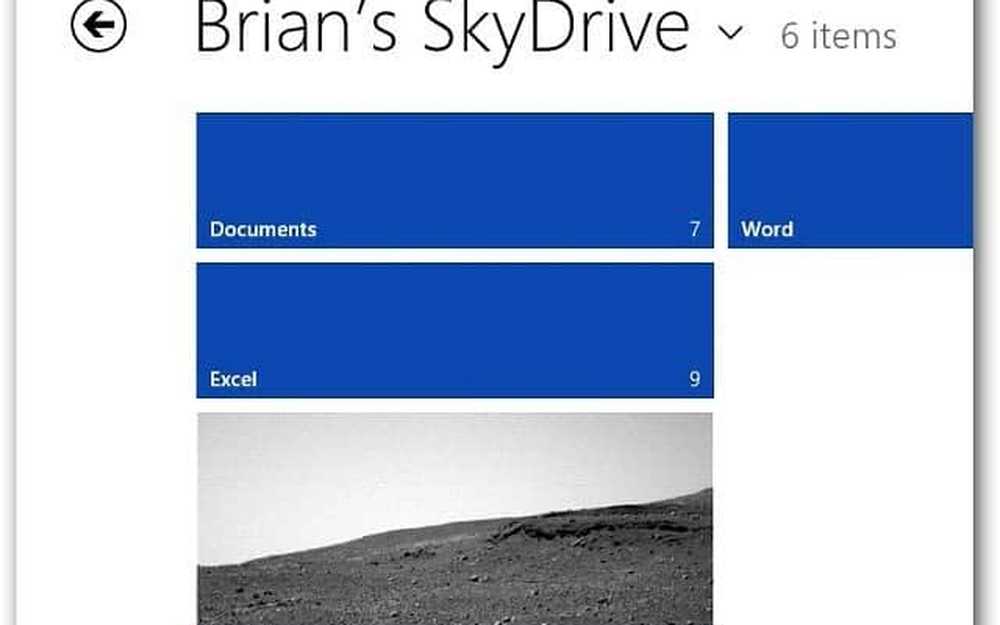Salva app e giochi di grandi dimensioni da Windows 10 Store a unità esterne

Nota:
Questo è un articolo aggiornato per riflettere i cambiamenti nell'edizione di Windows 10 Anniversary. Se stai ancora eseguendo Build 10586, puoi seguire queste istruzioni.
Windows 10: archivia le app di grandi dimensioni su un'unità esterna
Per configurarlo, vai a Impostazioni> Sistema> Archiviazione. Lì vedrai le unità che sono collegate al tuo PC. Qui puoi vedere che ho aggiunto un'unità flash USB da 128 GB al mio Lenovo Flex.

Scorri verso il basso fino alla sezione delle posizioni di salvataggio e cambia dove salvare le nuove app. Ovviamente, è impostato sull'unità locale per impostazione predefinita e si desidera modificarlo sull'unità esterna dal menu a discesa e quindi fare clic su Applica.

Mentre sei qui, puoi impostare le posizioni per musica, documenti, immagini e video. Infatti, poiché le foto e i video possono essere enormi, potresti anche volerli modificare anche sull'unità esterna più grande.
Ora, quando prendi un file di grandi dimensioni da Windows Store, ad esempio Asphalt 8: Airborne (quasi 2 GB) andrà sul disco esterno.

Questa è un'ottima soluzione se si dispone di un'unità SSD di capacità inferiore e si desidera mantenerli locali e non nel cloud. Se non hai bisogno di un'unità flash USB che spunta dal tuo notebook, ti consigliamo di utilizzare una scheda SD di grandi dimensioni.
Tieni presente che alcune app devono essere installate sull'unità locale per funzionare, comunque. Tuttavia, quelli sono di solito più piccoli programmi di utilità.